Souhaitez-vous accélérer votre site WordPress ? Des pages à chargement rapide améliorent l’expérience utilisateur, augmentent vos pages vues et contribuent au référencement de votre site WordPress. Dans cet article, nous partagerons les astuces d’optimisation de vitesse WordPress les plus utiles pour stimuler les performances de WordPress et accélérer votre site web.
Contrairement à d’autres listes de “X meilleurs plugins de mise en cache WordPress” ou à des tutoriels génériques du type “X conseils pour accélérer WordPress”, cet article constitue un guide exhaustif pour l’optimisation des performances de WordPress.
Nous avons essayé d’aborder tous les aspects, de l’importance de la vitesse, aux facteurs qui ralentissent votre site WordPress, en passant par des mesures concrètes que vous pouvez mettre en œuvre immédiatement pour améliorer la vitesse de votre site WordPress.
Pour faciliter la navigation, nous avons créé une table des matières afin de vous aider à parcourir notre guide ultime pour accélérer votre site WordPress.
Table des matières:
Pourquoi la rapidité est importante pour votre site WordPress ?
Les études montrent que de 2000 à 2016, la durée moyenne de l’attention humaine est passée de 12 secondes à 7 secondes.
Qu’est-ce que cela signifie pour vous en tant que propriétaire de site web ?
Vous disposez de très peu de temps pour montrer aux utilisateurs votre contenu et les convaincre de rester sur votre site.
Un site web lent signifie que les utilisateurs pourraient quitter votre site avant même qu’il ne se charge complètement.
Selon une étude de cas de StrangeLoop impliquant des entreprises telles qu’Amazon, Google et d’autres sites plus importants, un délai de chargement de page de 1 seconde peut entraîner une perte de 7 % des conversions, 11 % de pages vues en moins et une diminution de 16 % de la satisfaction des clients.
De plus, Google et d’autres moteurs de recherche ont déjà commencé à pénaliser les sites web plus lents en les reléguant vers le bas dans les résultats de recherche, ce qui signifie moins de trafic pour les sites web lents.
Pour résumer, si vous souhaitez obtenir plus de trafic, de abonnés et de revenus à partir de votre site web, alors vous devez rendre votre site WordPress RAPIDE !
Comment vérifier la vitesse de votre site web WordPress ?
Souvent, les débutants pensent que leur site web est en bon état simplement parce qu’il ne leur semble pas lent sur leur ordinateur. C’est une ÉNORME erreur.
Étant donné que vous visitez fréquemment votre propre site web, les navigateurs modernes tels que Chrome stockent votre site web dans le cache et le préchargent automatiquement dès que vous commencez à taper une adresse. Cela permet à votre site web de se charger presque instantanément.
Cependant, un utilisateur normal qui visite votre site web pour la première fois peut ne pas avoir la même expérience.
En fait, les utilisateurs dans différentes localisations géographiques auront une expérience totalement différente.
C’est pourquoi nous vous recommandons de tester la vitesse de votre site web à l’aide d’un outil tel que le test de vitesse WordPress d’IsItWP.
C’est un outil en ligne gratuit qui vous permet de tester la vitesse de votre site web.
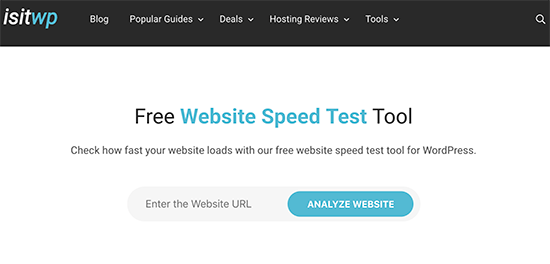
Après avoir effectué le test de vitesse de votre site web, vous pourriez vous demander quelle est la vitesse idéale à laquelle je devrais aspirer ?
Un bon temps de chargement de la page est inférieur à 2 secondes.
Cependant, plus vous pouvez le rendre rapide, mieux c’est. Quelques millisecondes d’améliorations par-ci par-là peuvent s’accumuler pour réduire de moitié, voire d’une seconde complète, le temps de chargement de votre site.
Ce qui Ralentit Votre Site WordPress
Votre rapport de test de vitesse comportera probablement plusieurs recommandations pour l’amélioration. Cependant, la plupart d’entre elles seront rédigées en jargon technique, ce qui peut être difficile à comprendre pour les débutants.
Apprendre ce qui ralentit votre site web est la clé pour améliorer les performances et prendre des décisions plus éclairées à long terme.
Les principales causes d’un site WordPress lent sont les suivantes :
- Hébergement Web – Lorsque votre serveur d’hébergement web n’est pas correctement configuré, cela peut nuire à la vitesse de votre site web.
- Configuration WordPress – Si votre site WordPress ne sert pas de pages mises en cache, il peut surcharger votre serveur, entraînant ainsi une lenteur du site web ou même un plantage complet.
- Taille de la Page – Principalement les images qui ne sont pas optimisées pour le web.
Mauvais Plugins – Si vous utilisez un plugin mal codé, il peut considérablement ralentir votre site web. - Scripts Externes – Des scripts externes tels que des publicités, des chargeurs de polices, etc. peuvent également avoir un impact énorme sur les performances de votre site web.
Maintenant que vous savez ce qui ralentit votre site WordPress, voyons comment accélérer votre site WordPress.
Astuce Pro : Vous voulez réduire le nombre de plugins sur votre site ? Commencez à utiliser WPCode, qui est un puissant plugin de gestion de morceaux de code pour WordPress. Il vous aidera facilement à réduire au moins 5 plugins.
L’Importance d’un Bon Hébergement WordPress
Votre service d’hébergement WordPress joue un rôle essentiel dans les performances de votre site web. Un bon fournisseur d’hébergement mutualisé tel que Bluehost ou Siteground prend des mesures supplémentaires pour optimiser les performances de votre site.
Cependant, avec un hébergement mutualisé, vous partagez les ressources du serveur avec de nombreux autres clients. Cela signifie que si le site voisin reçoit beaucoup de trafic, cela peut avoir un impact sur les performances de l’ensemble du serveur, ce qui ralentira alors votre site.
En revanche, l’utilisation d’un service d’hébergement WordPress géré vous offre les configurations serveur les plus optimisées pour exécuter WordPress. Les entreprises d’hébergement WordPress géré proposent également des sauvegardes automatiques, des mises à jour automatiques de WordPress et des configurations de sécurité plus avancées pour protéger votre site web.
Accélérer WordPress en quelques étapes faciles (Aucun codage requis)
Nous sommes conscients que modifier la configuration de votre site web peut être une pensée terrifiante pour les débutants, surtout si vous n’êtes pas un expert en technologie.
Mais ne vous inquiétez pas, vous n’êtes pas seul. Nous avons aidé des milliers d’utilisateurs de WordPress à améliorer les performances de leurs sites WordPress.
Nous allons vous montrer comment vous pouvez accélérer votre site WordPress en seulement quelques clics (sans avoir à coder).
Si vous savez pointer et cliquer, alors vous pouvez le faire !
Installez un Plugin de Mise en Cache WordPress
Les pages WordPress sont “dynamiques”. Cela signifie qu’elles sont créées à la volée chaque fois que quelqu’un visite un article ou une page sur votre site web.
Pour créer vos pages, WordPress doit exécuter un processus pour trouver les informations nécessaires, les assembler et les afficher à l’utilisateur.
Ce processus implique de nombreuses étapes et peut vraiment ralentir votre site web lorsque plusieurs personnes le visitent en même temps.
C’est pourquoi nous recommandons à chaque site WordPress d’utiliser un plugin de mise en cache. La mise en cache peut rendre votre site WordPress entre 2 et 5 fois plus rapide.
Voici comment ça fonctionne.
Au lieu de parcourir tout le processus de génération de la page à chaque fois, votre plugin de mise en cache crée une copie de la page après le premier chargement, puis sert cette version mise en cache à chaque utilisateur ultérieur.
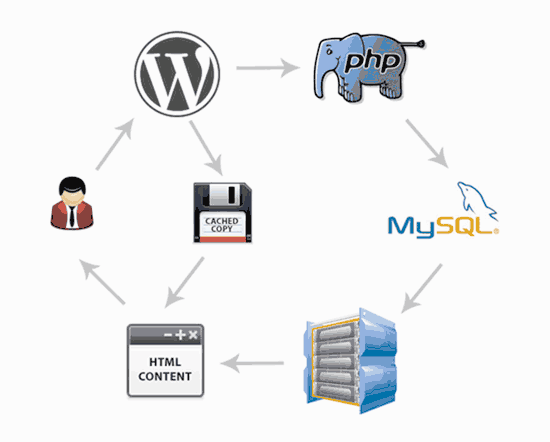
Comme vous pouvez le constater dans les graphiques ci-dessus, lorsque qu’un utilisateur visite votre site WordPress, votre serveur récupère des informations à partir d’une base de données MySQL et de vos fichiers PHP. Ensuite, il les rassemble pour créer un contenu HTML qui est servi à l’utilisateur.
C’est un processus assez long, mais vous pouvez en économiser une grande partie en utilisant la mise en cache.
Il existe de nombreux bons plugins de mise en cache disponibles pour WordPress, mais nous vous recommandons d’utiliser soit le plugin WP Rocket (payant), soit WP Super Cache (gratuit).
Consultez notre guide étape par étape sur la façon d’installer et de configurer WP Super Cache sur votre site WordPress. Ce n’est pas difficile à mettre en place, et vos visiteurs remarqueront la différence.
De nombreuses entreprises d’hébergement WordPress, telles que Bluehost et SiteGround, proposent également des solutions de mise en cache.
- SiteGround SG Optimizer
Si vous utilisez SiteGround, votre site WordPress sera préinstallé avec leur SG Optimizer. Ce plugin propose toutes les fonctionnalités puissantes que vous obtiendriez avec un plugin de mise en cache WordPress premium tel que WP Rocket.
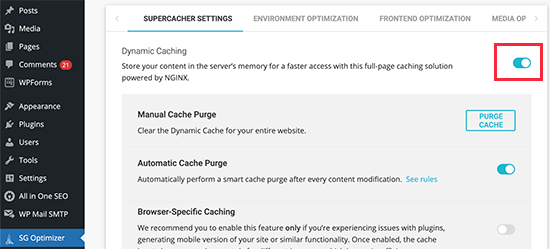
La meilleure partie est qu’il est spécialement optimisé pour les serveurs Google Cloud de SiteGround, ce qui vous garantit des performances supérieures.
En plus de la mise en cache, vous bénéficiez également de divers autres réglages de performance, de la conversion d’images WebP dans WordPress, de l’optimisation de la base de données, de la minification CSS, de la compression GZIP, et bien d’autres encore.
Il dispose également de fonctionnalités de mise en cache dynamique pour accélérer votre site eCommerce.
- Bluehost Caching
Si vous utilisez Bluehost, rendez-vous dans la section “Mes sites” puis “Performance” pour activer la mise en cache.
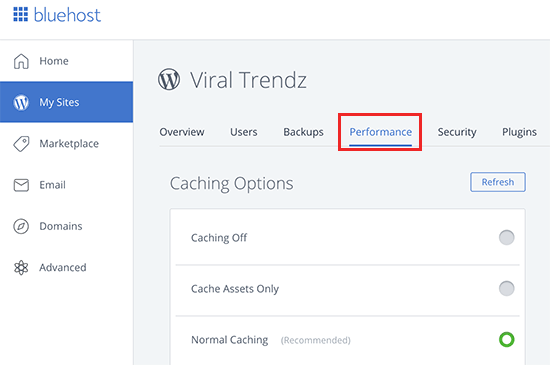
Si vous utilisez un hébergeur WordPress géré, alors vous n’avez pas besoin d’un plugin de mise en cache car il est intégré et activé par défaut.
Optimize Images for Speed
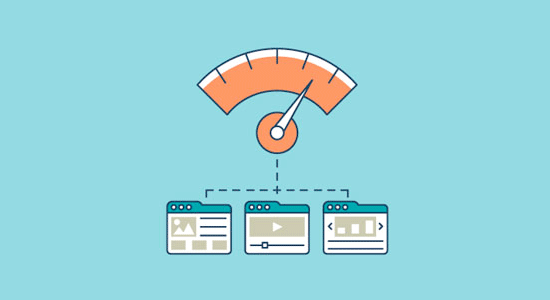
Les images donnent vie à votre contenu et aident à augmenter l’engagement. Des chercheurs ont découvert que l’utilisation d’images colorées rend les gens 80 % plus susceptibles de lire votre contenu.
Cependant, si vos images ne sont pas optimisées, elles pourraient faire plus de mal que de bien. En effet, les images non optimisées sont l’un des problèmes de vitesse les plus courants que nous observons sur les sites web débutants.
Avant de télécharger une photo directement depuis votre téléphone ou votre appareil photo, nous vous recommandons d’utiliser un logiciel de retouche photo pour optimiser vos images pour le web.
Dans leurs formats d’origine, ces photos peuvent avoir des tailles de fichier énormes. Mais en fonction du format de fichier image et de la compression que vous choisissez dans votre logiciel de retouche, vous pouvez réduire la taille de votre image jusqu’à 5 fois.
Chez nous, nous n’utilisons que deux formats d’image : le JPEG et le PNG.
Vous vous demandez peut-être : quelle est la différence ?
Eh bien, le format d’image PNG est non compressé. Lorsque vous compressez une image, elle perd certaines informations, donc une image non compressée sera de meilleure qualité avec plus de détails. L’inconvénient est que cela génère une taille de fichier plus grande, ce qui prend plus de temps à charger.
Le JPEG, en revanche, est un format de fichier compressé qui réduit légèrement la qualité de l’image, mais il est considérablement plus petit en taille.
Alors, comment décidons-nous quel format d’image choisir ?
Si notre photo ou notre image comporte de nombreuses couleurs différentes, alors nous utilisons le JPEG.
Si c’est une image plus simple ou si nous avons besoin d’une image transparente, alors nous utilisons le PNG.
La majorité de nos images sont des JPEG.
Ci-dessous se trouve un tableau comparatif des tailles de fichiers et des différents outils de compression que nous aurions pu utiliser pour l’image StrangeLoop utilisée ci-dessus.
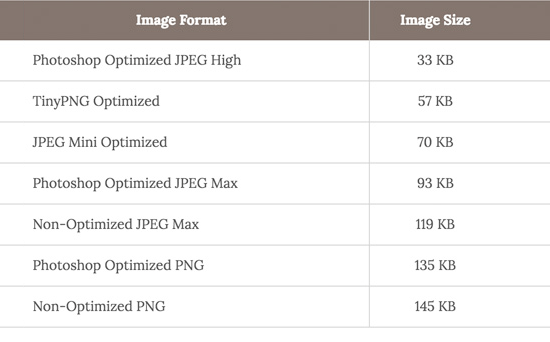
Comme vous pouvez le constater dans le graphique, le format d’image que vous utilisez peut avoir un IMPACT considérable sur les performances du site web.
Pour plus de détails sur la manière précise d’optimiser vos images à l’aide de Photoshop et d’autres outils d’édition populaires, sans compromettre la qualité, veuillez consulter notre guide étape par étape sur la façon d’enregistrer des images optimisées pour le web.
Pratiques optimales d’optimisation des performances WordPress
Après avoir installé un plugin de mise en cache et optimisé vos images, vous constaterez que votre site commencera à se charger beaucoup plus rapidement.
Cependant, si vous souhaitez réellement maintenir la rapidité de votre site web autant que possible, vous devrez utiliser les meilleures pratiques énumérées ci-dessous.
Ces conseils ne sont pas trop techniques, donc vous n’avez pas besoin de connaître de code pour les mettre en œuvre. Cependant, leur utilisation permettra d’éviter les problèmes courants qui ralentiront votre site web.
Gardez votre site WordPress à jour.
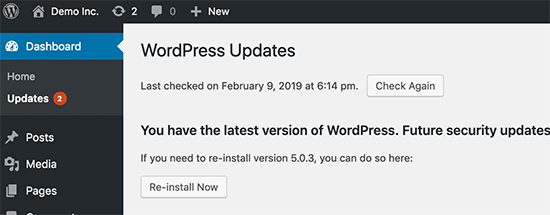
En tant que projet open source bien entretenu, WordPress est fréquemment mis à jour. Chaque mise à jour ne proposera pas seulement de nouvelles fonctionnalités, mais elle corrigera également les problèmes de sécurité et les bugs. Votre thème WordPress et vos plugins peuvent également faire l’objet de mises à jour régulières.
En tant que propriétaire de site web, il est de votre responsabilité de maintenir votre site WordPress, votre thème et vos plugins à jour avec les dernières versions. Ne pas le faire pourrait rendre votre site lent et peu fiable, et vous rendre vulnérable aux menaces de sécurité.
Pour plus de détails sur l’importance des mises à jour, consultez notre article sur pourquoi vous devriez toujours utiliser la dernière version de WordPress.
Optimisation des Processus en Arrière-plan
Les processus en arrière-plan dans WordPress sont des tâches planifiées qui s’exécutent en arrière-plan de votre site WordPress. Voici quelques exemples de tâches en arrière-plan qui s’exécutent sur un site WordPress :
1. Tâches de plugin de sauvegarde WordPress
2. Tâches cron WordPress pour la publication d’articles planifiés
3. Tâches cron WordPress pour la vérification des mises à jour
4. Les moteurs de recherche et autres robots d’exploration qui tentent de récupérer du contenu
Les tâches telles que les cron jobs pour les articles et les mises à jour planifiées ont un impact minimal sur les performances du site web.
Cependant, d’autres processus en arrière-plan tels que les plugins de sauvegarde et l’exploration excessive par les moteurs de recherche peuvent ralentir un site web.
En ce qui concerne les plugins de sauvegarde, il est nécessaire de veiller à ce que votre plugin de sauvegarde WordPress ne s’exécute que pendant les périodes de faible trafic sur votre site. Vous devez également ajuster la fréquence des sauvegardes ainsi que les données à sauvegarder.
Par exemple, si vous effectuez une sauvegarde complète quotidienne alors que vous ne publiez du nouveau contenu que deux fois par semaine, il convient d’effectuer des ajustements.
Si vous souhaitez des sauvegardes plus fréquentes telles que des sauvegardes en temps réel, nous vous recommandons d’utiliser une solution SaaS afin de ne pas surcharger votre serveur.
En ce qui concerne l’exploration, il est nécessaire de surveiller vos rapports d’exploration dans la Google Search Console. Des explorations fréquentes générant des erreurs peuvent entraîner un ralentissement ou une absence de réponse de votre site web.
Utilisation d’extraits sur la page d’accueil et dans les archives
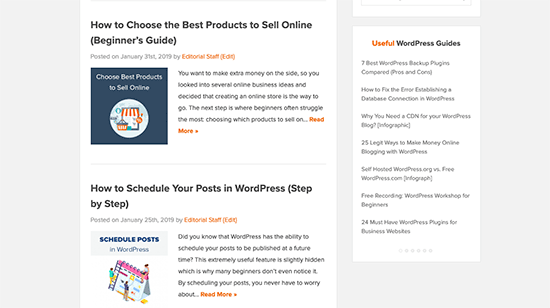
Par défaut, WordPress affiche le contenu intégral de chaque article sur votre page d’accueil et vos archives. Cela signifie que votre page d’accueil, vos catégories, vos tags et autres pages d’archive se chargeront plus lentement.
Un autre inconvénient de l’affichage d’articles complets sur ces pages est que les utilisateurs ne ressentent pas le besoin de visiter l’article réel. Cela peut réduire le nombre de pages vues sur votre site ainsi que le temps que vos utilisateurs passent sur celui-ci.
Afin d’accélérer le temps de chargement de vos pages d’archives, vous pouvez configurer votre site pour afficher des extraits au lieu du contenu intégral.
Vous pouvez accéder à Paramètres » Lecture et choisir l’option “Pour chaque article dans un flux, afficher : Résumé” au lieu de “Texte complet”.
Diviser les commentaires en pages, s’il vous plaît.
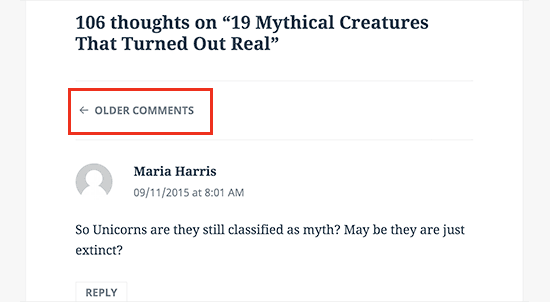
Vous recevez de nombreux commentaires sur vos articles de blog ? Félicitations ! C’est un excellent indicateur d’un public engagé.
Cependant, l’inconvénient est que le chargement de tous ces commentaires peut affecter la vitesse de votre site.
WordPress propose une solution intégrée à cet effet. Il vous suffit de vous rendre dans Paramètres » Discussion et de cocher la case à côté de l’option « Diviser les commentaires en pages ».
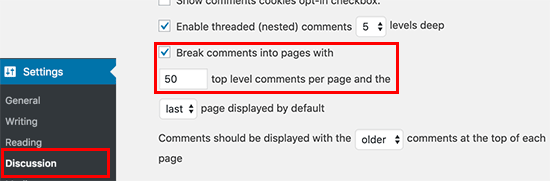
Utilisez un Réseau de Diffusion de Contenu (CDN)
Rappelez-vous comment nous avons mentionné ci-dessus que les utilisateurs dans différentes localisations géographiques peuvent connaître des temps de chargement différents sur votre site ?
Cela est dû au fait que l’emplacement de vos serveurs d’hébergement web peut avoir un impact sur la vitesse de votre site.
Par exemple, supposons que votre société d’hébergement web ait ses serveurs aux États-Unis. Un visiteur qui se trouve également aux États-Unis verra généralement des temps de chargement plus rapides qu’un visiteur en Inde.
L’utilisation d’un Réseau de Diffusion de Contenu (CDN) peut contribuer à accélérer les temps de chargement pour l’ensemble de vos visiteurs.
Un CDN est un réseau composé de serveurs répartis partout dans le monde. Chaque serveur stockera des fichiers “statiques” utilisés pour constituer votre site web.
Ces fichiers statiques comprennent des fichiers immuables tels que des images, des feuilles de style CSS et du JavaScript, contrairement à vos pages WordPress qui sont “dynamiques”, comme expliqué ci-dessus.
Lorsque vous utilisez un CDN, chaque fois qu’un utilisateur visite votre site web, ces fichiers statiques leur sont transmis à partir du serveur le plus proche d’eux. Votre propre serveur d’hébergement web sera également plus rapide car le CDN effectue une grande partie du travail.
Vous pouvez voir comment cela fonctionne dans cette infographie.

Nous vous recommandons d’utiliser Sucuri, Bunny CDN ou Cloudflare.
Ces services fonctionnent parfaitement avec les sites WordPress et viennent compléter vos plugins de mise en cache existants pour des temps de chargement encore plus rapides.
N’importe pas télécharger directement des fichiers audio/vidéo sur WordPress.
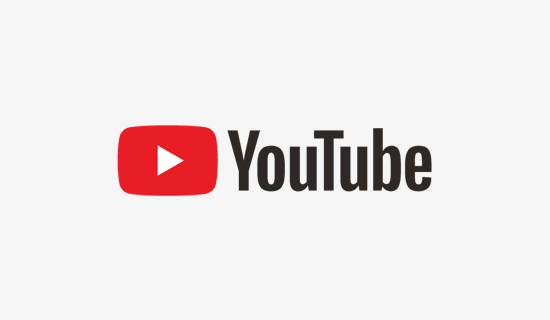
Vous avez la possibilité de télécharger directement des fichiers audio et vidéo sur votre site WordPress, et ils seront automatiquement affichés dans un lecteur HTML5…
Cependant, vous ne devriez JAMAIS le faire !
L’hébergement de fichiers audio et vidéo vous coûtera de la bande passante. Vous pourriez être facturé pour des frais de dépassement par votre société d’hébergement web, ou ils pourraient même fermer complètement votre site, même si votre plan inclut une bande passante “illimitée”.
L’hébergement de fichiers médias volumineux augmente également considérablement la taille de vos sauvegardes, ce qui rend difficile la restauration de WordPress à partir d’une sauvegarde.
À la place, vous devriez utiliser un service d’hébergement audio et vidéo comme YouTube, Vimeo, DailyMotion, SoundCloud, etc., et les laisser s’occuper du travail difficile. Ils ont la bande passante nécessaire pour cela !
WordPress dispose d’une fonction d’intégration vidéo intégrée, vous pouvez donc copier-coller l’URL de votre vidéo directement dans votre article et elle s’intégrera automatiquement.
Pour plus de détails sur son fonctionnement, consultez notre guide sur l’intégration de vidéos dans WordPress.
Si vous créez un site de podcast avec WordPress, nous vous recommandons le service d’hébergement de podcasts Blubrry pour les meilleures performances.
Veuillez opter pour un thème optimisé pour la rapidité.
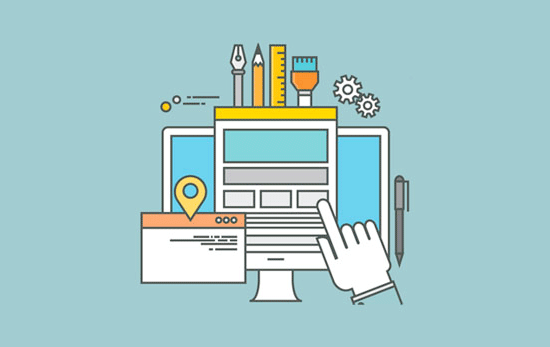
Lorsque vous choisissez un thème pour votre site web, il est important de prêter une attention particulière à l’optimisation de la vitesse. Certains thèmes magnifiques et impressionnants sont en réalité mal codés et peuvent ralentir considérablement votre site.
Il est généralement préférable d’opter pour un thème plus simple plutôt que de choisir un thème surchargé de mises en page complexes, d’animations tape-à-l’œil et d’autres fonctionnalités inutiles. Vous pouvez toujours ajouter ces fonctionnalités à l’aide de plugins WordPress de qualité.
Des boutiques de thèmes WordPress premium telles que StudioPress, Themify, CSSIgniter et Astra proposent des thèmes bien codés et optimisés pour la vitesse. Vous pouvez également consulter notre article sur le choix du thème WordPress parfait pour obtenir des conseils sur ce qu’il faut rechercher.
Avant d’activer votre nouveau thème, consultez notre guide sur la manière de changer correctement de thème WordPress pour une transition en douceur.
Veuillez envisager d’utiliser des extensions plus rapides.
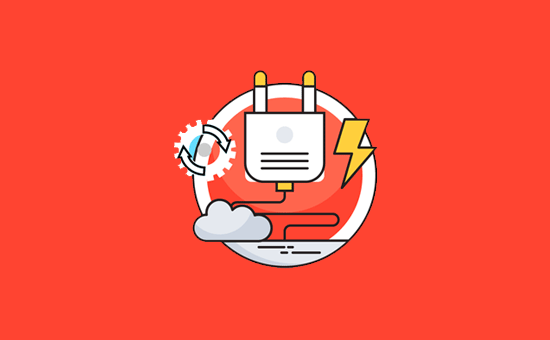
Les extensions WordPress mal codées chargent souvent trop d’éléments superflus, que votre site en ait besoin ou non. Cela augmente le temps de chargement de votre page et ralentit votre site.
Pour vous aider à choisir les meilleures extensions, nous publions souvent notre sélection d’experts des meilleures vitrines d’extensions WordPress. Nous accordons une attention particulière à la facilité d’utilisation, à l’expérience utilisateur et surtout aux performances.
Voici quelques-unes de nos recommandations pour les catégories d’extensions WordPress les plus courantes :
- WPForms – Extension de formulaire de contact la plus rapide et la plus conviviale pour les débutants sur WordPress.
- All in One SEO – Puissante extension WordPress de référencement qui met l’accent sur les performances du site pour vous aider à obtenir de meilleurs classements en SEO.
- MonsterInsights – Meilleure extension Google Analytics pour WordPress qui n’alourdit pas votre site. Elle propose même des options pour charger gtag.js localement afin d’améliorer la vitesse de votre score Google Core Web Vitals.
- Shared Counts – Les extensions de médias sociaux chargent des scripts supplémentaires de manière peu élégante. Shared Counts est l’une des extensions de médias sociaux les plus rapides pour WordPress.
- SeedProd – Extension de création de pages de destination WordPress par glisser-déposer qui vous aide à construire des pages de destination ultra-rapides.
- En plus de nos propres recommandations, vous pouvez effectuer vos propres tests. Il vous suffit d’exécuter des tests de vitesse avant et après l’installation d’une extension pour comparer son impact sur les performances.
Optimisation avancée de WordPress pour la vitesse
En appliquant les meilleures pratiques d’optimisation de WordPress et les astuces de base pour améliorer la vitesse mentionnées ci-dessus, vous devriez constater une nette amélioration des temps de chargement de votre site.
Cependant, chaque fraction de seconde compte. Si vous souhaitez obtenir la vitesse la plus rapide possible, vous devrez apporter quelques modifications supplémentaires.
Les conseils suivants sont un peu plus techniques et certains d’entre eux nécessitent des modifications de vos fichiers de site ou une compréhension de base de PHP. Assurez-vous de sauvegarder votre site au préalable, juste au cas où.
Divisez les Messages Longs en Pages
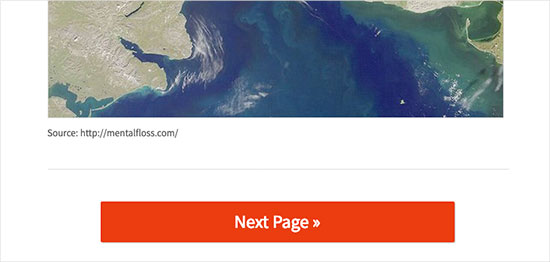
Les lecteurs ont tendance à apprécier les articles de blog qui sont plus longs et approfondis. Les articles plus longs ont même tendance à avoir un meilleur classement sur les moteurs de recherche.
Cependant, si vous publiez des articles longs avec beaucoup d’images, cela pourrait nuire à vos temps de chargement.
À la place, envisagez de diviser vos articles plus longs en plusieurs pages.
WordPress propose une fonctionnalité intégrée pour cela. Il vous suffit d’ajouter la balise <!––nextpage––> dans votre article à l’endroit où vous souhaitez le diviser en la page suivante. Répétez cela si vous souhaitez diviser l’article également sur la page suivante.
Réduction des requêtes HTTP externes
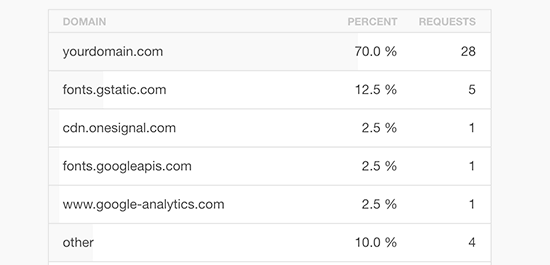
De nombreux plugins et thèmes WordPress chargent toutes sortes de fichiers à partir d’autres sites web. Ces fichiers peuvent inclure des scripts, des feuilles de style et des images provenant de ressources externes telles que Google, Facebook, des services d’analyse, et ainsi de suite.
Il est acceptable d’utiliser quelques-uns d’entre eux. Beaucoup de ces fichiers sont optimisés pour se charger le plus rapidement possible, ce qui est plus rapide que de les héberger sur votre propre site web.
Cependant, si vos plugins effectuent de nombreuses de ces demandes, cela pourrait ralentir considérablement votre site web.
Vous pouvez réduire toutes ces requêtes HTTP externes en désactivant les scripts et les styles, ou en les fusionnant dans un seul fichier. Voici un tutoriel sur la manière de désactiver les fichiers CSS et JavaScript de vos plugins.
Réduire les Appels à la Base de Données
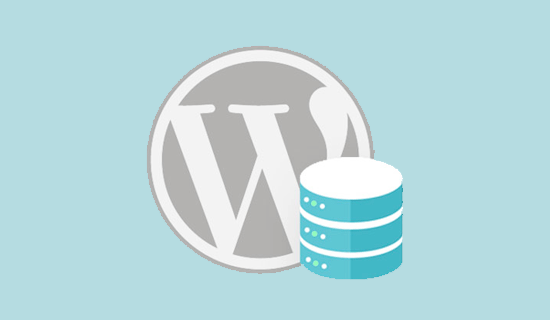
Malheureusement, il existe de nombreux thèmes WordPress mal codés. Ils ignorent les pratiques standard de WordPress et finissent par effectuer des appels directs à la base de données ou trop de requêtes inutiles à la base de données. Cela peut vraiment ralentir votre serveur en lui donnant trop de travail à faire.
Même les thèmes bien codés peuvent contenir du code qui effectue des appels à la base de données uniquement pour obtenir les informations de base de votre blog.
Dans cet exemple, chaque fois que vous voyez <?php, c’est le début d’un nouvel appel à la base de données :
|
1
2
3
4
|
<html xmlns="http://www.w3.org/1999/xhtml" dir="<?php language_attributes(); ?>"><head profile="http://gmpg.org/xfn/11"><meta http-equiv="Content-Type" content="<?php bloginfo('html_type'); ?> charset=<?php bloginfo('charset'); ?>" /> |
Vous ne pouvez pas blâmer les développeurs de thèmes pour cela. Ils n’ont tout simplement pas d’autre moyen de savoir dans quelle langue est votre site.
Cependant, si vous personnalisez votre site à l’aide d’un thème enfant, vous pouvez remplacer ces appels à la base de données par vos informations spécifiques afin de réduire tous ces appels à la base de données.
|
1
2
3
|
<html xmlns="http://www.w3.org/1999/xhtml" dir="ltr"><head profile="http://gmpg.org/xfn/11"><meta http-equiv="Content-Type" content="text/html; charset=UTF-8" /> |
Veuillez examiner votre thème parent à la recherche d’éléments similaires qui peuvent être facilement remplacés par des informations statiques.
Optimiser la base de données WordPress
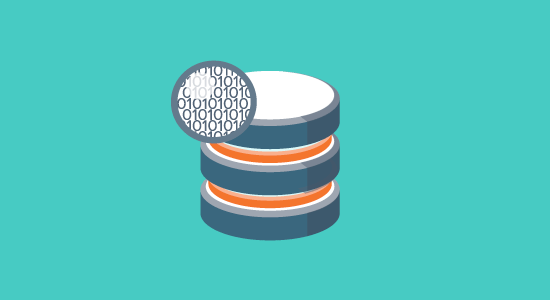
Après avoir utilisé WordPress pendant un certain temps, votre base de données contiendra beaucoup d’informations dont vous n’avez probablement plus besoin. Pour améliorer les performances, vous pouvez optimiser votre base de données afin de vous débarrasser de toutes ces informations inutiles.
Cela peut être géré facilement avec le plugin WP-Sweep. Il vous permet de nettoyer votre base de données WordPress en supprimant des éléments tels que les articles mis à la corbeille, les révisions, les balises inutilisées, etc. Il optimisera également la structure de votre base de données en un simple clic.
Consultez notre guide sur la manière d’optimiser et de nettoyer votre base de données WordPress pour améliorer les performances.
Limitez les Révisions de Publication
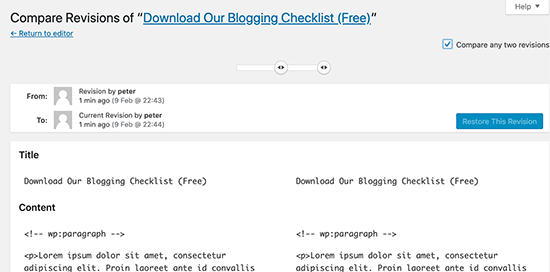
Les révisions d’articles occupent de l’espace dans votre base de données WordPress. Certains utilisateurs pensent que les révisions peuvent également influencer certaines requêtes de base de données exécutées par des extensions. Si l’extension n’exclut pas spécifiquement les révisions d’articles, elle pourrait ralentir votre site en les parcourant inutilement.
Vous pouvez facilement limiter le nombre de révisions que WordPress conserve pour chaque article. Il vous suffit d’ajouter cette ligne de code dans votre fichier wp-config.php.
|
1
|
define( 'WP_POST_REVISIONS', 4 ); |
Ce code permettra de limiter WordPress à ne sauvegarder que vos 4 dernières révisions de chaque article ou page, et de supprimer automatiquement les révisions plus anciennes.
Désactivation de l’incorporation directe et de l’utilisation non autorisée de votre contenu
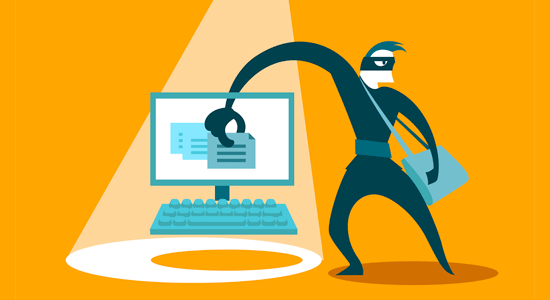
Si vous créez du contenu de qualité sur votre site WordPress, alors la triste réalité est qu’il sera probablement volé tôt ou tard.
Une façon dont cela se produit est lorsque d’autres sites web utilisent directement les URLs de vos images depuis votre site web, au lieu de les télécharger sur leurs propres serveurs. En effet, ils volent la bande passante de votre hébergement web et vous n’obtenez aucun trafic en échange.
Il vous suffit d’ajouter ce code à votre fichier .htaccess pour bloquer le hotlinking des images depuis votre site WordPress.
|
1
2
3
4
5
6
|
#disable hotlinking of images with forbidden or custom image optionRewriteEngine onRewriteCond %{HTTP_REFERER} !^$RewriteCond %{HTTP_REFERER} !^http(s)?://(www\.)?wpbeginner.com [NC]RewriteCond %{HTTP_REFERER} !^http(s)?://(www\.)?google.com [NC]RewriteRule \.(jpg|jpeg|png|gif)$ – [NC,F,L] |
Veuillez trouver ci-dessous le texte traduit en français :
Note : N’oubliez pas de remplacer wpbeginner.com par votre propre domaine.
Vous pourriez également vouloir consulter notre article présentant 4 façons de prévenir le vol d’images sous WordPress.
Certains sites de raclage de contenu créent automatiquement des articles en volant le contenu de votre flux RSS. Vous pouvez consulter notre guide sur la prévention du raclage de contenu de blog sous WordPress pour découvrir des méthodes pour faire face au vol automatisé de contenu.
Veuillez envisager d’utiliser le chargement différé si nécessaire.
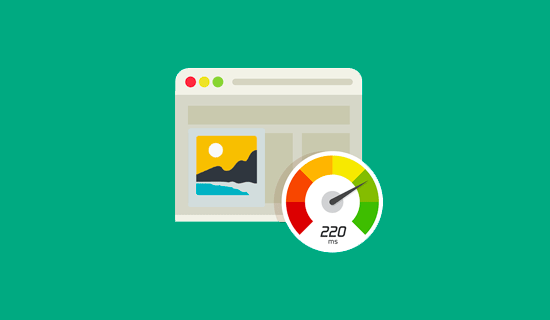
Si vous ajoutez de nombreuses images, plusieurs vidéos intégrées et des galeries de photos à vos articles de blog, alors votre site peut bénéficier du chargement différé.
Au lieu de charger toutes vos images et vidéos en une seule fois, le chargement différé ne télécharge que celles qui seront visibles à l’écran pour l’utilisateur. Il remplace toutes les autres images et vidéos intégrées par une image de substitution.
Lorsqu’un utilisateur fait défiler la page vers le bas, votre site web charge les images qui sont maintenant visibles dans la zone de visualisation du navigateur. Vous pouvez utiliser le chargement différé pour les images, les vidéos, et même les commentaires WordPress et les avatars.
Pour les images, les iframes et les vidéos, vous pouvez utiliser le plugin “Lazy Load by WP Rocket”. Pour les commentaires WordPress, consultez notre guide sur la manière d’activer le chargement différé pour les commentaires dans WordPress.
Utilisez un Pare-feu de site web au niveau DNS, s’il vous plaît.
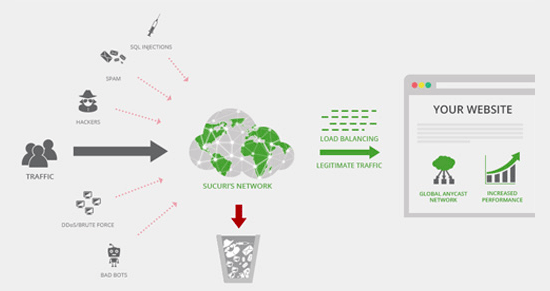
Un plugin pare-feu WordPress vous aide à bloquer les attaques par force brute, les tentatives de piratage et les logiciels malveillants. Cependant, tous les plugins pare-feu ne se valent pas.
Certains d’entre eux s’exécutent sur votre site web, ce qui signifie que les attaquants peuvent déjà accéder à votre serveur web avant d’être bloqués. Cela reste efficace en termes de sécurité, mais n’est pas optimal en termes de performances.
C’est pourquoi nous vous recommandons d’utiliser un pare-feu au niveau DNS tel que Sucuri ou Cloudflare. Ces pare-feu bloquent les demandes malveillantes avant même qu’elles n’atteignent votre site web.
Résolution des erreurs HTTPS/SSL sans recourir à un plugin
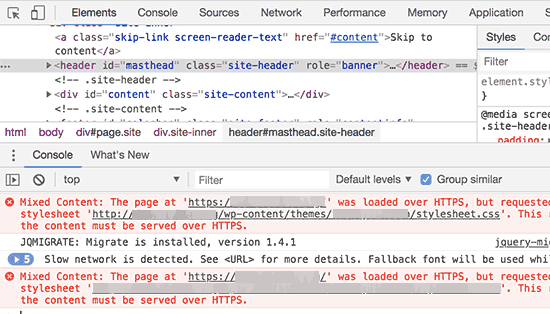
Si vous êtes en train de passer votre site en HTTPS/SSL, il est probable que vous rencontriez des erreurs de contenu mixte.
La manière la plus simple de résoudre ce problème est d’installer un plugin comme “Really Simple SSL”. Cependant, le souci est que ces plugins capturent d’abord toutes les URL, puis les modifient en HTTPS avant de les envoyer aux navigateurs des utilisateurs.
Cela a un léger impact sur les performances, bien que perceptible. Vous pouvez atténuer cela en corrigeant manuellement toutes les URL. Pour plus de détails, consultez notre article sur la résolution des problèmes courants liés au SSL dans WordPress.
Veuillez utiliser la dernière version de PHP
WordPress est principalement écrit dans le langage de programmation PHP. C’est un langage côté serveur, ce qui signifie qu’il est installé et s’exécute sur votre serveur d’hébergement.
Toutes les bonnes entreprises d’hébergement WordPress utilisent la version PHP la plus stable sur leurs serveurs. Cependant, il est possible que votre société d’hébergement utilise une version PHP légèrement plus ancienne.
Le nouveau PHP 7 est deux fois plus rapide que ses prédécesseurs. C’est un énorme gain de performance dont votre site web doit profiter.
Vous pouvez vérifier quelle version de PHP est utilisée par votre site en installant et en activant le plugin Version Info.
Une fois activé, le plugin affichera la version de PHP dans la zone de pied de page de votre tableau de bord d’administration WordPress.
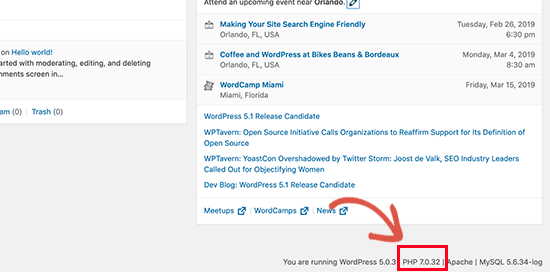
Si votre site web utilise une version inférieure à PHP 7, nous vous prions de bien vouloir demander à votre hébergeur de mettre à jour cette version pour vous. Si cela n’est pas possible de leur part, il pourrait être opportun de chercher un nouveau prestataire d’hébergement WordPress.
C’est tout ! Nous espérons que cet article vous a aidé à apprendre comment améliorer la vitesse et les performances de WordPress.
N’hésitez pas à essayer ces techniques. N’oubliez pas de tester la vitesse de votre site web avant et après la mise en place de ces meilleures pratiques. Vous serez surpris de voir que ces changements augmenteront les performances de votre site WordPress.
Vous pourriez également être intéressé par notre guide ultime de référencement WordPress pour améliorer votre classement SEO, ainsi que notre sélection d’experts des meilleurs services de téléphonie d’entreprise pour les petites entreprises.
Source: Wpbeginner





